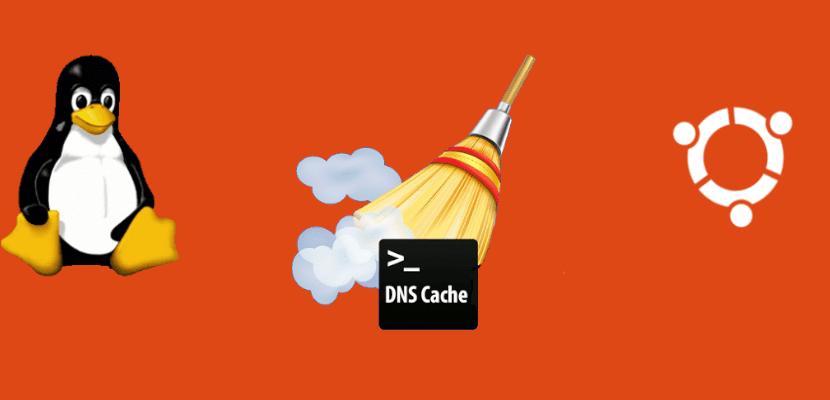
Im nächsten Artikel werden wir einen Blick darauf werfen Wie können wir den DNS-Cache in Ubuntu leeren?. Hin und wieder muss der DNS-Cache auf Ihrem Ubuntu-System geleert werden. Damit vermeiden wir IP-Adresskonflikte. Falls jemand es noch nicht weiß, sagen Sie, dass der DNS (Domainnamen-Service) ist dafür verantwortlich, den Namen einer Website der entsprechenden IP zuzuweisen.
DNS wird als einer der kritischen Teile der Internetverbindung angesehen. Mit dem Ziel schnellerer Zugriff auf besuchte Websites In den meisten Fällen verfolgen unsere Computer DNS-Einträge oder zwischenspeichern sie mit anderen Worten.
Die Benennung von IP-Adressen ist bei weitem das bekannteste Merkmal der DNS-Protokolle. Zum Beispiel, wenn die IP-Adresse der Google-Site lautet 216.58.210.163Die meisten Leute kommen schriftlich an www.google.com und nicht die IP-Adresse, da es viel einfacher ist, sich zu erinnern. Die IP-Adresse der Site kann sich ändern aus vielen Gründen, ohne dass Sie die Website umbenennen müssen. Wenn Sie mehr über das Domain Name System erfahren möchten, können Sie das konsultieren Artikel, den sie auf Wikipedia veröffentlicht haben darauf.
Wenn der DNS-Cache nie geleert wird, kann dies zu verschiedenen Fehlertypen führen. Diese Fehler können insbesondere auftreten, wenn eine Website ihre IP-Adresse ändert. Dies kann zu einem IP-Adresskonflikt führen. Um dieses Problem zu vermeiden, Der DNS-Cache unseres Computers sollte regelmäßig geleert werden. Darüber hinaus hilft das Löschen des DNS-Cache dabei, unnötige Daten zu eliminieren, die das System belegen, und einige technische Probleme zu lösen, die mit dem berühmten Fehler von 'veraltete Einträge'.
In den folgenden Zeilen werden wir sehen, wie Leeren Sie den DNS-Cache unter dem Ubuntu-Betriebssystem in wenigen einfachen und klaren Schritten zur Verwendung in unseren Geräten.
Leeren Sie den DNS-Cache auf Ubuntu-Computern
Um diese Aufgabe auszuführen, werden wir verschiedene Methoden haben.
Bereinigen Sie DNS mit systemd-resolver
Bevor wir den DNS-Cache leeren, können wir dies tun Überprüfen Sie die DNS-Statistiken Öffnen Sie das Terminal (Strg + Alt + T) und geben Sie den folgenden Befehl ein:
sudo systemd-resolve --statistics
Die Ausgabe, die das Terminal anzeigen soll, sollte ungefähr so aussehen:
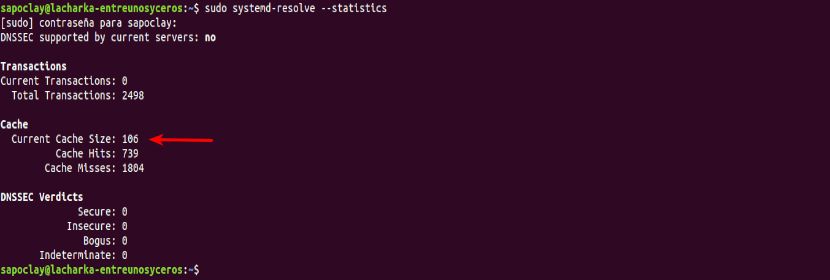
Basierend auf dem obigen Screenshot beträgt die aktuelle Cache-Größe 106
Sobald wir die Statistiken kennen, können wir fortfahren Leeren Sie den DNS-Cache mit systemd-resolve. Es ist ein DNS-Daemon, der integriert ist systemd und dass Ihr System bereits für viele Dinge verwendet. Wie der Teufel Systemd-Auflösung Es läuft auf allen Ubuntu-Systemen. Wir können es verwenden, um unseren DNS-Cache zu leeren. Wir müssen nur den folgenden Befehl im Terminal verwenden (Strg + Alt + T):
sudo systemd-resolve --flush-caches
zu Stellen Sie sicher, dass der Entleerungsprozess erfolgreich warWir werden den Befehl erneut im Terminal ausführen, um die Cache-Statistiken wie zuvor anzuzeigen:
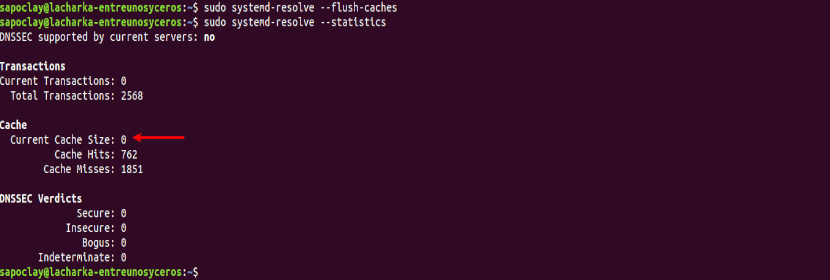
sudo systemd-resolve --statistics
Wie Sie dem obigen Screenshot entnehmen können, ist der aktuelle Parameter für die Cache-Größe Null. Dies bedeutet, dass der Cache erfolgreich geleert wurde, und das ist es, was wir brauchen.
Leeren Sie den Cache mit dem Befehl dns-clean
Eine weitere effektive Methode für Leeren Sie unseren DNS-Cache Verwenden Sie den folgenden Befehl im Terminal (Strg + Alt + T):
sudo /etc/init.d/dns-clean start
Das ist das Grundlegendste, was ein Benutzer über das Leeren des DNS-Cache in Ubuntu wissen muss. Auf alle Fälle, Der Vorgang ist einfach und erfordert keinen Neustart des gesamten Systems.
Merken Unter Ubuntu 16.04 ist der DNS-Cache standardmäßig nicht aktiviert. Wir können Tools wie verwenden bind, dnsmasq, nscd usw.. um DNS-Caches auf unserem Computer zu erstellen. Was auch immer der DNS-Dienst Wenn Ihr System ausgeführt wird, sollte es kein Problem sein, es neu zu starten, um den DNS-Cache zu löschen.
Guter Tipp, vielen Dank.